In PowerPoint è possibile aggiungere testo per dissolvenza in entrata e in uscita durante la riproduzione del video. Aggiungendo effetti di animazione al testo, è possibile controllare come e quando viene visualizzato il testo. Nell'esempio seguente il testo si dissolve in entrata e in uscita.
Aggiungere una casella di testo con testo sovrapposto
-
Aprire la diapositiva in cui è stato inserito il video.
-
Nel gruppo Testo della scheda Inserisci fare clic su Casella di testo.
-
Posizionare il puntatore del mouse sull'area del video in cui si vuole visualizzare il testo e quindi trascinare per disegnare la casella di testo su di essa.
-
Immettere il testo nella casella di testo.
Applicare effetti di entrata e uscita al testo
-
Visualizza il video e cerca l'ora o i tempi in cui vuoi che il testo si dissolve in entrata e in uscita.
-
Nella scheda Riproduzione usare Aggiungi segnalibro per inserire un segnalibro in ogni posizione in cui si vuole applicare la dissolvenza in entrata o in uscita del testo.
-
Nel gruppo Animazione avanzata della scheda Animazioni fare clic su Riquadro Animazione.
-
Per aggiungere un effetto dissolvenza in entrata al testo, selezionare la casella di testo a cui si vuole aggiungere l'animazione di entrata.
-
Nel gruppo Animazione avanzata della scheda Animazioni fare clic su Aggiungi animazione.
-
In Entrata selezionare Dissolvenza.
-
Per attivare il comando trigger, selezionare di nuovo il testo nella casella di testo.
-
Nel gruppo Animazione avanzata della scheda Animazioni selezionare Al segnalibro nell'elenco Trigger e quindi fare clic sul segnalibro corrispondente all'ora in cui si vuole applicare la dissolvenza in entrata della casella di testo.
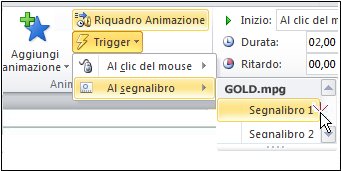
-
Per aggiungere un effetto dissolvenza in uscita al testo, selezionare la casella di testo a cui si vuole aggiungere l'animazione Esci.
-
Nel gruppo Animazione avanzata della scheda Animazioni selezionare Aggiungi animazione.
-
In Esci seleziona Dissolvenza.
-
Per attivare il comando trigger, selezionare di nuovo il testo nella casella di testo.
-
Nel gruppo Animazione avanzata della scheda Animazioni selezionare Al segnalibro nell'elenco Trigger e quindi selezionare il segnalibro che corrisponde all'ora in cui si vuole dissolvere la casella di testo.
Per visualizzare un'anteprima dell'aspetto delle animazioni, passare alla scheda Presentazione e quindi selezionare Dalla diapositiva corrente per riprodurre la diapositiva.
Vedere anche
Impostare un trigger per un effetto di animazione
Aggiungere segnalibri ai punti di interesse nei clip audio e video
Video: Attivare un effetto di testo per la riproduzione su un video










